
Mnoho lidí miluje čtení. A pro své uživatele má společnost Apple ve svých zařízeních skvělou aplikaci – iBooks. Tato aplikace funguje jako knihovna, která poskytuje širokou škálu knih podle žánru. Kromě toho můžete také získat bezplatné knihy pro děti anebo se dopředu seznámit s knihami, které mají být teprve vydány. Samozřejmě ale také existují skvělé knihy ve formátech PDF, které ale na iBooks nejsou dostupné. Jak je tedy do iBooks dostat? Ukážeme Vám tipy, které vám pomohou zkopírovat soubory PDF do iBook na zařízeních Apple.
Řešení na přidání PDF do iBooks
Jak uložit PDF v zařízeních Mac
Existují dva způsoby pro přidání PDF do iBook na počítačích Mac.
První tip:
Pokud chcete přidat svůj soubor do vaší knihovny iBook, jednoduše vyberte soubor > klikněte pravým tlačítkem myši > zvolte “Otevřít pomocí” > vyberte “iBooks”

Druhý tip:
Pokud pouze chcete uložit PDF do iBooks v počítači Mac, ale nechcete jej hned číst, nebo pokud chcete přidat vice než jeden document PDF, pak zvolte tuto možnost:
- Otevřete aplikaci iBook na vašem počítači Mac.
- Na “panelu nástrojů” přejděte na “Soubor” – a “Přidat do knihovny”.
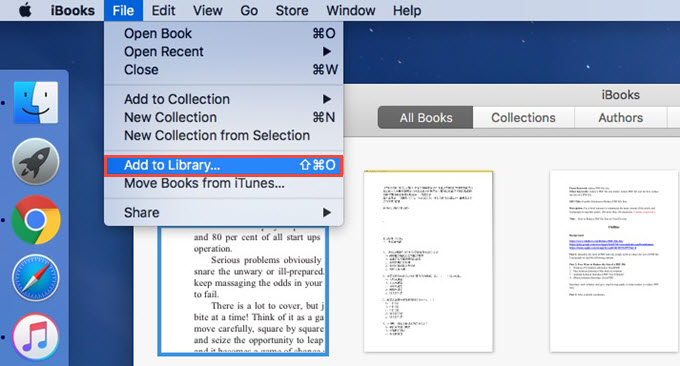
- Vyberte dokumenty, které chcete kopírovat a kliknětena “Přidat”.

Jak přídat PDF do iBook na zařízeních iPhone/iPad
Vyzkoušejte ApowerManager
ApowerManager je univerzální mobilní nástroj pro správu všech dat ve vašem mobilním zařízení. Navíc může přenášet obrázky, hudbu, videa či dokumenty mezi vašim telefonem a počítačem. Tento nástroj nyní umí pracovat se systémy Windows, Mac, Android a iOS. Pojďme se podívat, jak importovat PDF do iBooks.
- Stáhněte si tento desktopový program do počítače.
- Pro připojení počítače a iPhonu nebo iPadu použijte USB kabel.
- V programu přejděte na “Správa”> “Knihy”. Klepnutím na tlačítko “Přenést” vyberte soubory PDF a zkopírujte PDF do iBooks.

Jakmile pak otevřete aplikaci iBooks ve vašem iPhonu nebo iPadu, vaše soubory již uvidíte ve vaší knihovně.
Poznámka:
ApowerManager podporuje obě možnosti připojení pomocí USB i WiFi, doporučujeme ale použít USB, neboť je rychlejší a rychlost přenosu není ovlivněna podmínkami sítě.
Použijte integrované řešení iOS
Pokud používáte svůj iPhone nebo iPad ke čtení článků nebo souborů PDF online, můžete tento dokument také uložit do aplikace iBooks. Jak postupovat?
V prohlížeči Safari přejděte na váš soubor PDF online > klepněte na tlačítko sdílení > vyberte možnost “Uložit PDF do iBooks”.
Závěr
Toto jsou způsoby, které můžete použít k vložení PDF do iBooks. Vyberte si tedy ten, který nejvíc vyhovuje vašim potřebám. Pokud se při přidávání PDF do iBooks setkáte s jakýmkoliv problémem, podělte se o něj s námi v komentářích.
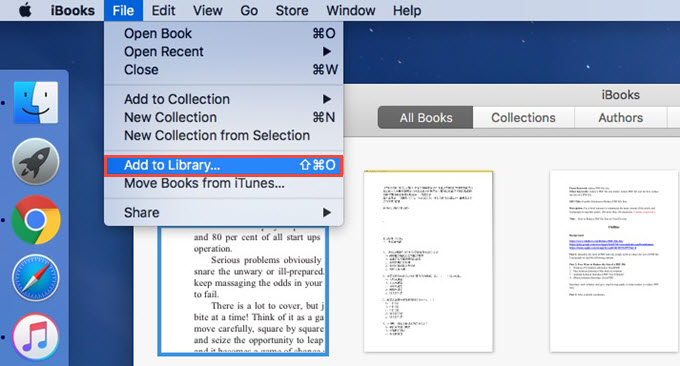
Zanechte komentář